مراجعة OneNote العملية لعام 2017: دفتر الملاحظات الرقمي الوحيد الذي ستحتاج إليه
نشرت: 2017-01-19يعد OneNote من Microsoft حلاً مثيرًا للاهتمام لمشكلة ليست مثيرة للاهتمام. لقد سجلنا جميعًا ملاحظات على الورق. كتب القليل من التذكيرات أو النقاط الرئيسية المهمة لتتذكرها من اجتماعك بعد ظهر ذلك اليوم. منذ أن احتجنا إلى تذكر الأشياء أو تنظيم أفكارنا ، كنا نقوم بتدوين الملاحظات.
وقد أنجز الورق المهمة دون أي مشكلة ، وما زال يفعل ذلك حقًا - لكننا نعيش في عالم رقمي. أليس من المنطقي أن تصبح ملاحظاتنا رقمية أيضًا؟ بعد كل شيء ، نحن نعلم بالفعل الفوائد الهائلة لاعتماد التكنولوجيا الجديدة على التقاليد القديمة ، فقط انظر إلى الأعمال التجارية عبر بروتوكول الإنترنت لتحل محل الاتصالات الهاتفية القديمة. لذلك قررنا إلقاء نظرة فاحصة جدًا على خيار الكمبيوتر الدفتري الرقمي المفضل لدينا: إليك مراجعة OneNote العملية.
OneNote عبر Evernote؟
لفترة من الوقت الآن ، كان Evernote هو الملك في تدوين الملاحظات الرقمية. لكني أزعم أن OneNote ، الذي يُعتبر عادةً الوصيف ، هو الوريث الملكي الحقيقي لتولي العرش. ستكون البدائل موجودة دائمًا ، وهي تستحق دائمًا على الأقل إلقاء نظرة عليها - فأنت لا تعرف أبدًا ما هو الأفضل لك أو لفريقك.
ولكن مع المزيد من التطورات الحديثة ، مثل زيادة الأسعار وفضيحة الخصوصية ، ربما يفقد Evernote بعض السحر الأولي الذي كان يتمتع به من قبل. لقد أجرينا مقارنة جنبًا إلى جنب في الماضي ، لكننا أردنا التعمق أكثر في OneNote لنوضح بالضبط المقدار الذي يجب أن يقدمه هذا الكمبيوتر المحمول الرقمي الصغير.
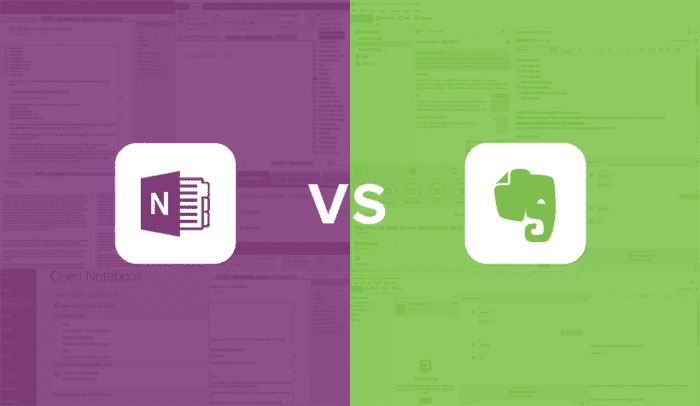
منذ مقارنة رأسي بين OneNote و Evernote ، كنت أستخدم OneNote في عملي اليومي للمساعدة في الحفاظ على كل أفكاري منظمة ، وهذا يؤدي حقًا إلى تحسن كبير. لم يكن لديّ شهور من الوقت للعب مع كل منصة في ذلك الوقت ، ولكن لا يزال لدي ما يكفي من الوقت لفهم ما شعرت به على ما يرام ، وما الذي شعرت بأسوأ. ومع ذلك ، بدلاً من التعامل مع Evernote ، سنلقي نظرة خاصة على OneNote والميزات الفريدة التي يقدمها إلى الطاولة.
ما هو OneNote؟
بالنسبة لأولئك غير المدركين ، يعد OneNote مجرد دفتر ملاحظات رقمي من Microsoft. يعد OneNote في جوهره مجرد مساحة بيضاء نظيفة. ولكن مع وجود مساحة بيضاء نظيفة ، يمكننا القيام بالعديد من الأشياء المختلفة - تدوين ملاحظات سريعة ، وإنشاء مخططات تفصيلية لكتابتك ، وتدوين الأفكار ، والاحتفاظ بقوائم سهلة الاستخدام ، وتتبع تقدم المشروع ، وتنظيم الرسوم البيانية للمقارنة ، وإذا كان لديك جهاز بشاشة تعمل باللمس يمكنك حتى رسم أو كتابة ملاحظاتك وتحويلها إلى نص. وهي تفعل أكثر من ذلك بكثير ، لكننا سنتطرق إلى كل ذلك لاحقًا. أولاً ، كيف يبدو وكيف يتم استخدامه.
طبقًا لاسمه ، يبدو OneNote بالفعل وكأنه دفتر ملاحظات رقمي ، مع بعض الإضافات بالطبع. التطبيق مريح للاستخدام ، ويتبع التسلسل الهرمي المماثل لجهاز الكمبيوتر المحمول: دفتر الملاحظات نفسه ، والأقسام لتنظيم دفتر الملاحظات ، وعلامات التبويب لتقسيم الأقسام ، ثم الصفحات لمزيد من تقسيم علامات التبويب. مجرد ملاحظة سريعة ، في العمل أستخدم إصدار Mac ، بينما في المنزل أستخدم إصدار الكمبيوتر الشخصي OneNote 2013 ، وهو إصدار Microsoft الأقدم من النظام الأساسي. لديهم OneNote 2016 ، لكنني لم أكن معجبًا كبيرًا. يصبح الأمر مربكًا سريعًا ، ولكن بشكل عام تعمل جميع الإصدارات بالطريقة نفسها ، تبدو مختلفة قليلاً. بالنسبة لمستخدمي mac ، سيبدو تخطيطك كما يلي:
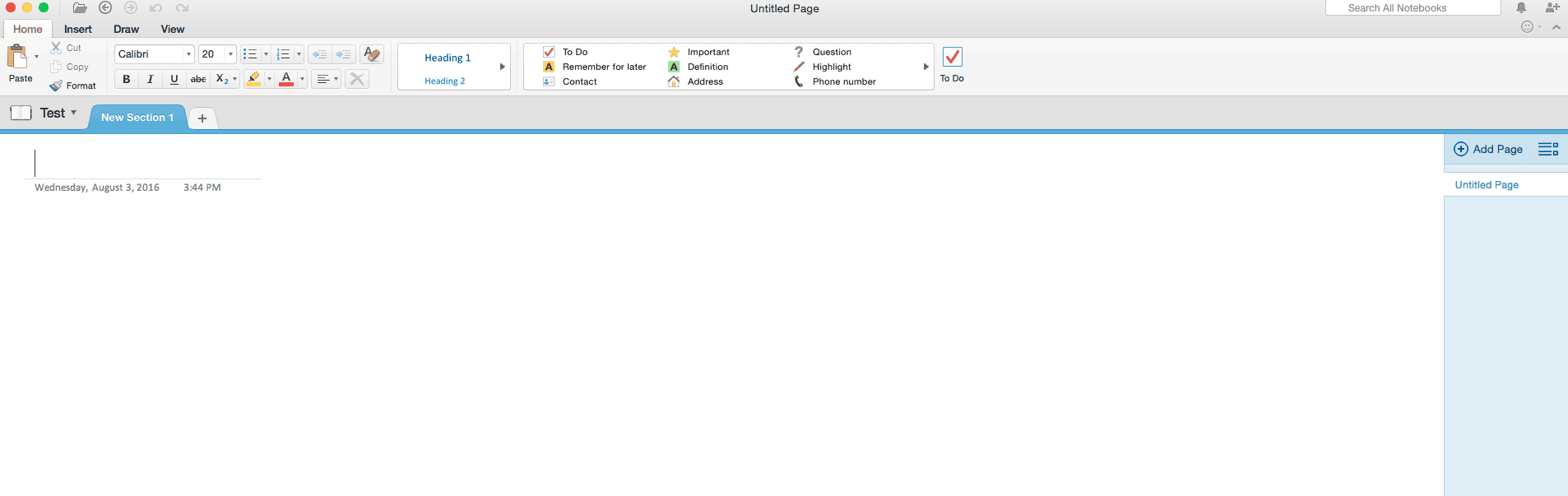
قماشك كما قلت هو مجرد مساحة عمل بيضاء فارغة ، ولكن فوق ذلك يمكنك الوصول إلى جميع دفاتر الملاحظات الخاصة بك باستخدام زر في أقصى اليسار ، ومجموعة مختارة من الأقسام إذا اخترت استخدام هذا المستوى من التنظيم. مرة أخرى ، إذا كنت تستخدم جهاز كمبيوتر ، فإن السمة هي نفسها في الغالب فقط بعض التعديلات الطفيفة على التصميم:
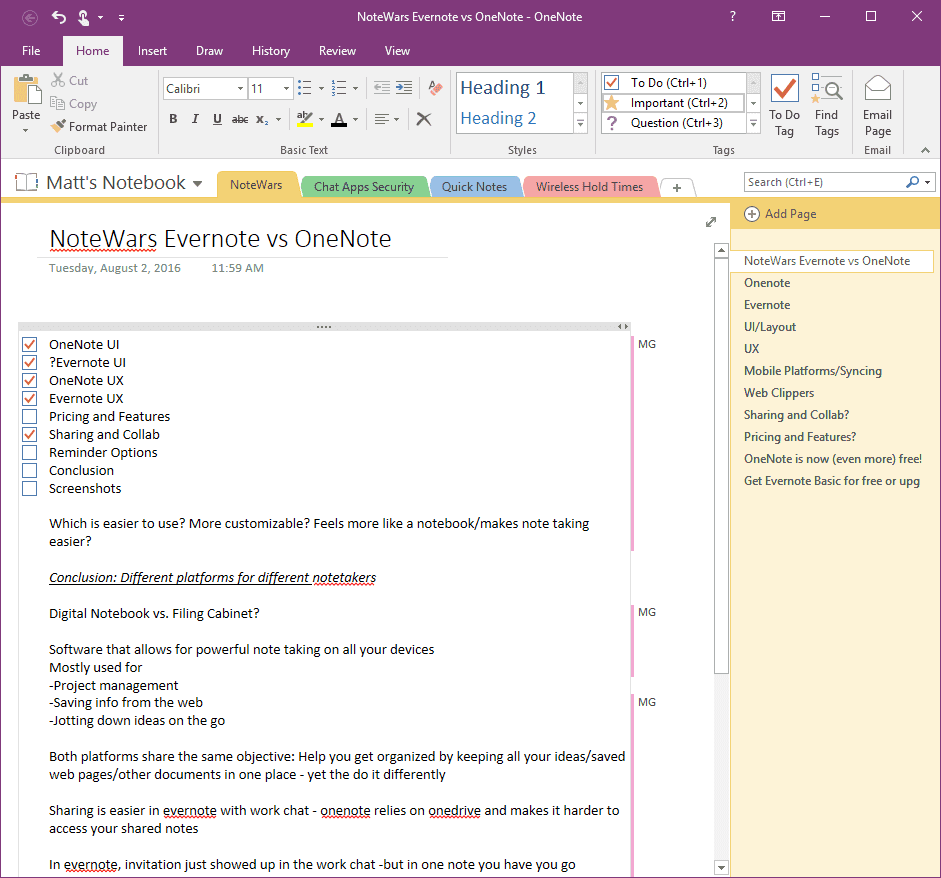
بمجرد النقر فوق القسم ، سترى بعد ذلك علامات تبويب مختلفة للاختيار من بينها. في أقصى يمين الشاشة ، تتماشى مع مساحة عملك ، توجد قائمة الصفحات لمزيد من الفصل والتنظيم ضمن علامة تبويب معينة. بناءً على كيفية وسبب استخدامك OneNote ، هناك عدد من الطرق لتنظيم التطبيق ليلائم احتياجاتك بشكل أفضل.
لماذا الكمبيوتر الدفتري الرقمي؟
لإعطائك مثالاً عمليًا عن كيفية استخدام OneNote: نظرًا لأنني دائمًا أقرأ المحتوى وأكتبه ، أستخدم OneNote للمساعدة في تنظيم أفكاري المحتملة للموضوعات. OneNote هو المكان الذي أخزن فيه المعلومات ، وأجمع الخطوط العريضة معًا وحتى أكتب المسودات الأولية. يتبع هيكل دفتر ملاحظاتي تخطيطًا بسيطًا: كل شيء يكمن في دفتر ملاحظات واحد ، مقسم إلى قسمين: "مكتمل" و "قيد التقدم". اعتبارًا من كتابة هذا المنشور ، كان هذا هو شكل دفتر الملاحظات الخاص بي:
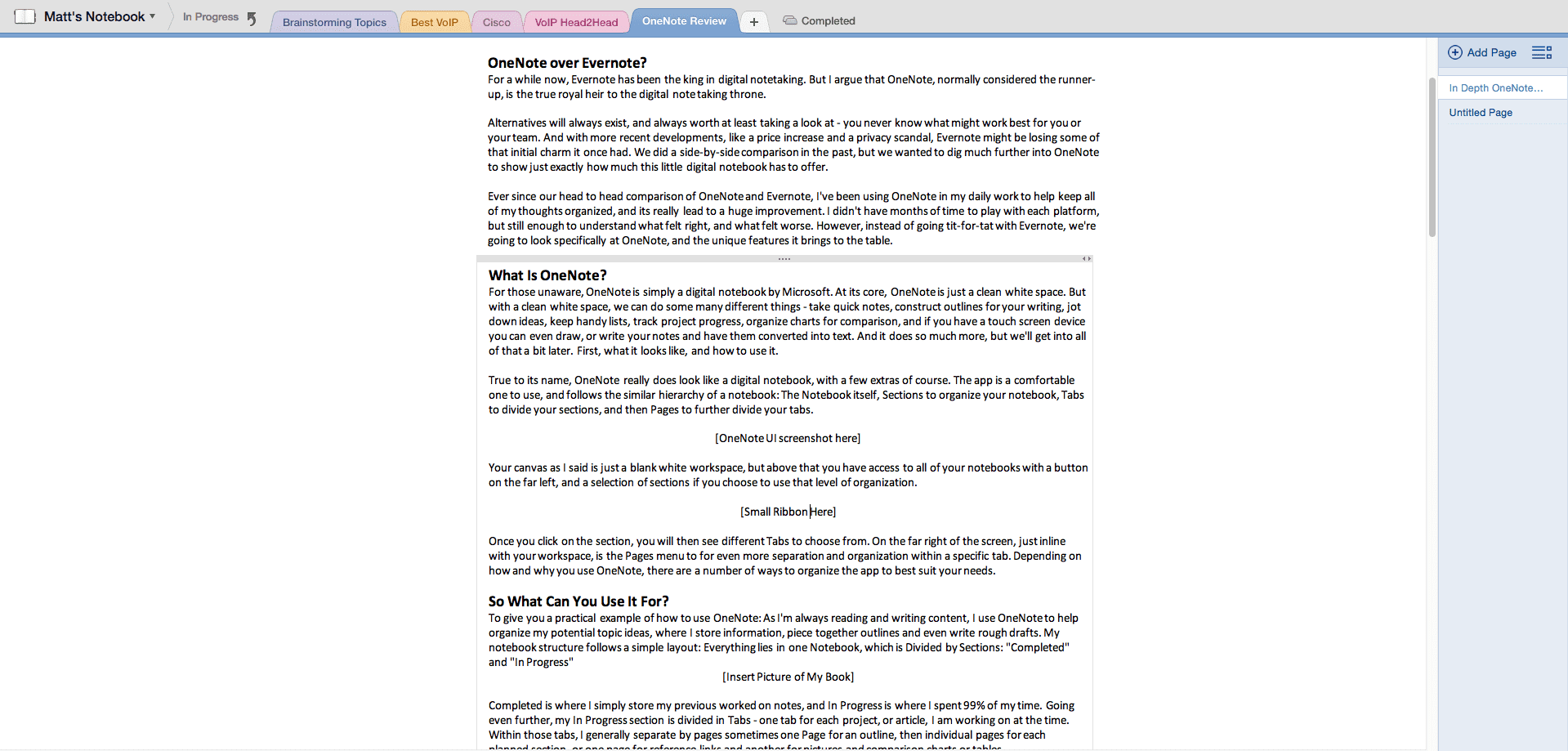
اكتمل هو المكان الذي أقوم فيه ببساطة بتخزين عملي السابق على الملاحظات ، و In Progress هو المكان الذي أقضي فيه 99 ٪ من وقتي. للمضي قدمًا ، يتم تقسيم قسم قيد التقدم إلى علامات تبويب - علامة تبويب واحدة لكل مشروع أو مقالة أعمل عليها في ذلك الوقت.
![]()
ضمن علامات التبويب هذه ، بناءً على المشروع ، أفصل عمومًا عن طريق الصفحات أحيانًا صفحة واحدة لمخطط تفصيلي ، ثم صفحات فردية لكل قسم مخطط ، أو صفحة واحدة لارتباطات مرجعية وأخرى للصور ومخططات أو جداول المقارنة.
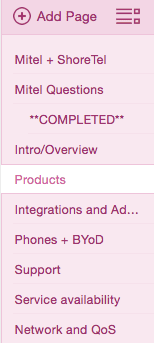
أفضل جزء من OneNote هو أنه يوفر حلاً بسيطًا ومرنًا للسماح بالتنظيم الضحل أو العميق كما تحتاج إليه بناءً على سير عملك. يمكن أن تشمل الاستخدامات الشائعة الأخرى لبرنامج OneNote ما يلي:
- تدوين ملاحظات بسيط في الاجتماعات ، وأقسام منفصلة حسب الموضوع وعلامات تبويب حسب يوم الاجتماع أو الوقت.
- الخطوط العريضة التحريرية كما في المثال الخاص بي ، ابق على اطلاع على جميع مقالاتك قيد التقدم وابحث عن كل ذلك في مكان واحد.
- قم بتخطيط كتاب كامل ، يمكن أن تمثل الأقسام المختلفة فصولًا ، أو علامات تبويب نقاط حبكة مختلفة في كل فصل ، أو أقواس شخصية محددة ، أو معلومات وأبحاث مفصلة لدعم حججك.
- تنظيم العديد من المشاريع الجارية ، سواء من عملاء مختلفين أو ذات أولويات مختلفة. يمكن أن يضم كل قسم عميلًا وعلامات تبويب محددة لكل مشروع مرتبط بهذا العميل.
- قم بتسجيل الفيديو أو المقابلات الصوتية فقط مباشرة في OneNote ، وقم بتضمينها في ملاحظاتك لقاعدة بيانات منظمة لتعيش جنبًا إلى جنب مع المسودات أو التقارير المقترنة.
- تتبع تقدم المهمة وإدارتها من خلال قوائم التحقق سهلة الاستخدام أو قوائم المهام ذات الأولوية.
الميزات التي تدعم جهاز الكمبيوتر المحمول الرقمي الخاص بك
بعض من أفضل الميزات في OneNote هي بعض الوظائف الأساسية ، لكنها تشكل أداة قوية حقًا. نظرًا لأن مساحة العمل الخاصة بك هي في الحقيقة مجرد لوحة قماشية بيضاء كبيرة ، فأنت لست مقيدًا جدًا في كيفية الإنشاء أو المسودة.
- قماش فارغ
بدءًا من البداية: يمكن توسيع لوحة OneNote الفارغة ، وهي مجرد مساحة عمل بيضاء ، بلا حدود تقريبًا ، عموديًا وأفقيًا. ما عليك سوى النقر نقرًا مزدوجًا في أي مكان ويمكنك البدء في الكتابة ، أو إذا كان لديك جهاز بشاشة تعمل باللمس ، فابدأ في الرسم والكتابة. مع وجود مساحة كبيرة ، يمكنك بسهولة تنسيق وتحرير مقالات كاملة بالصور والرسوم البيانية المضمنة ، أو تضم مجموعة من الصور ، أو مجرد ورقة ملاحظات ضخمة واحدة. تشبه الفكرة اللوحات البيضاء عبر الإنترنت التي ألقيتها نظرة عليها منذ بعض الوقت. - الشريط
سيتعرف أي شخص كان يستخدم Microsoft Office في السنوات القليلة الماضية على الشريط الموجود أعلى شاشتك. في OneNote ، يمكن للمستخدمين اختيار إخفاء الشريط أو إظهاره ، والذي يضم خيارات تنسيق النص المعتادة بالخط والحجم واللون والخط الغامق والمائل والمسطر والنقاط النقطية والمبررات والجداول والمخططات البسيطة وحتى زر تمييز النص. بالإضافة إلى بعض الخيارات الأكثر تقدمًا ، في علامة التبويب "إدراج" لإسقاط ملفات أو ارتباطات أو حتى معادلات رياضية وأشكال مختلفة ، وعلامة تبويب الرسم لقلم الرسم أو عنصر تحكم العلامة ، وعلامة تبويب العرض للتكبير والتصغير لتغيير الخصوصية والمؤلف إعدادات.
بالإضافة إلى بعض الخيارات الأكثر تقدمًا ، في علامة التبويب "إدراج" لإسقاط ملفات أو ارتباطات أو حتى معادلات رياضية وأشكال مختلفة ، وعلامة تبويب الرسم لقلم الرسم أو عنصر تحكم العلامة ، وعلامة تبويب العرض للتكبير والتصغير لتغيير الخصوصية والمؤلف إعدادات. - مربعات النص
من السهل حقًا بدء استخدام OneNote ، ويرجع الفضل في ذلك جزئيًا إلى مربعات النص. فقط انقر نقرًا مزدوجًا في أي مكان على الصفحة وابدأ في الكتابة وستشعر وكأنك تعمل في Microsoft Word تمامًا.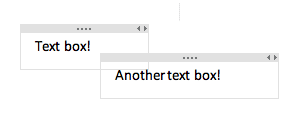 باستثناء وضع النص بالكامل داخل مربع نص ، يمكنك تغيير حجمه أو سحبه وإفلاته للتنقل. هذا مفيد حقًا عندما يتعلق الأمر بتنظيم مسوداتك ، يمكنك ترك كل قسم أو حتى فقرة تعيش في صندوق خاص بها لسحبها وإفلاتها بسرعة ، وإعادة تنظيمها أو مقارنتها جنبًا إلى جنب.
باستثناء وضع النص بالكامل داخل مربع نص ، يمكنك تغيير حجمه أو سحبه وإفلاته للتنقل. هذا مفيد حقًا عندما يتعلق الأمر بتنظيم مسوداتك ، يمكنك ترك كل قسم أو حتى فقرة تعيش في صندوق خاص بها لسحبها وإفلاتها بسرعة ، وإعادة تنظيمها أو مقارنتها جنبًا إلى جنب.
- الرسم أو الكتابة (مع دعم اللمس)
إذا لم تكن الكتابة هي الشيء الذي تفضله حقًا ، أو استدعاءات العمل للحصول على رسم تخطيطي بسيط ، فإن OneNote يدعم العبث والكتابة باستخدام إما ماوس سطح مكتب أساسي أو لوحة تتبع كمبيوتر محمول ، أو دعم شاشة اللمس للهواتف والأجهزة اللوحية. تمنح علامة تبويب الرسم المذكورة سابقًا الكثير من الخيارات من التبديل بين وضع النص أو تحديد lasso ، وخيارات الممحاة والقلم وقلم التحديد وقلم التمييز بأحجام مختلفة للضربة وألوان الحبر. سيحول OneNote أيضًا الأشكال المرسومة يدويًا إلى أشكال واضحة ودقيقة.
تمنح علامة تبويب الرسم المذكورة سابقًا الكثير من الخيارات من التبديل بين وضع النص أو تحديد lasso ، وخيارات الممحاة والقلم وقلم التحديد وقلم التمييز بأحجام مختلفة للضربة وألوان الحبر. سيحول OneNote أيضًا الأشكال المرسومة يدويًا إلى أشكال واضحة ودقيقة. - لقطة الويب
ليس حصريًا تمامًا لـ OneNote ، ولكن أحد العناصر الأساسية في "أجهزة الكمبيوتر المحمولة الرقمية" هو أداة قص الويب. يمكن أن يتكامل OneNote مباشرةً في مستعرض الويب الخاص بك باستخدام وظيفة إضافية بسيطة بحيث يمكنك قص صفحة ويب بأكملها بسرعة أو مقطع من صفحة ويب أو صورة أو ملف PDF كامل للصفحة لعرضها في وضع عدم الاتصال لاحقًا.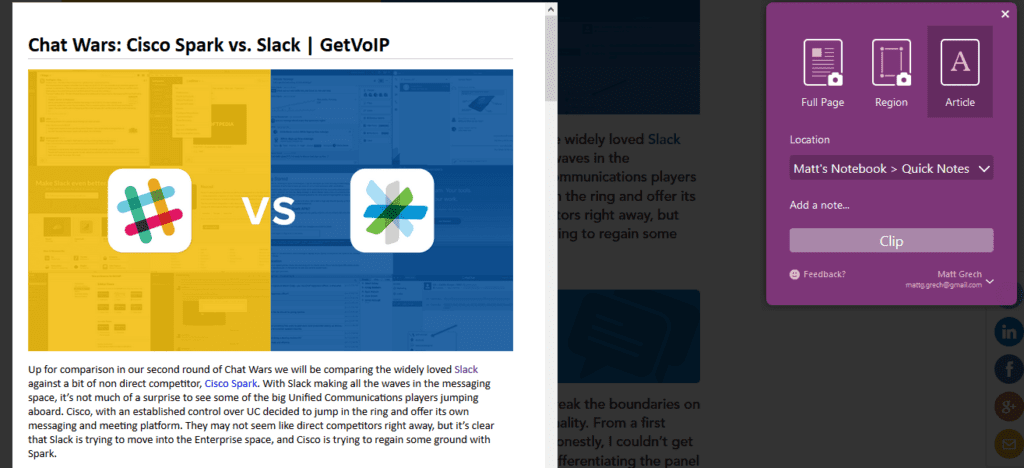 يمكن حفظ المقاطع كصفحات فردية في أي علامة تبويب ، ويمكنك حتى تمييز مقطع أو الرسم عليه عند الحفظ. يعد اقتطاع الويب مفيدًا حقًا في جمع معلومات الموارد والصور المرجعية وإلهام التصميم وأيًا كان.
يمكن حفظ المقاطع كصفحات فردية في أي علامة تبويب ، ويمكنك حتى تمييز مقطع أو الرسم عليه عند الحفظ. يعد اقتطاع الويب مفيدًا حقًا في جمع معلومات الموارد والصور المرجعية وإلهام التصميم وأيًا كان. - وضع العلامات
تم تضمين ما يقرب من 27 علامة مختلفة مباشرة من خارج الصندوق للمساعدة في تنظيم ملاحظاتك والعمل فيما وراء الفقرات البسيطة أو النقاط النقطية. توجد العلامات في الشريط مباشرةً للوصول السريع ، مع وصول سريع إلى 9 خيارات ، مع قائمة منسدلة للمزيد.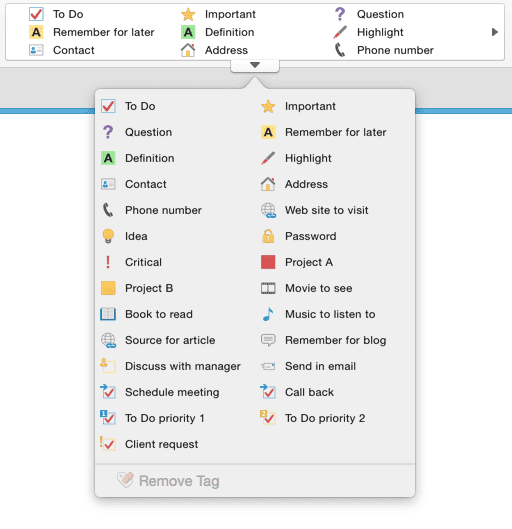 تتضمن بعض الأمثلة على العلامات المفيدة مربعات اختيار To Do لإنشاء قائمة مهام سريعة وتتبع التقدم ، أو رمز نجمة كبير لتذكر شيء مهم ، أو علامة استفهام كبيرة لشيء لست متأكدًا منه ، أو حتى علامات أكثر تحديدًا مثل " للقيام بالأولوية 1 "أو" جدولة الاجتماع "أو" موقع الويب المراد زيارته ".
تتضمن بعض الأمثلة على العلامات المفيدة مربعات اختيار To Do لإنشاء قائمة مهام سريعة وتتبع التقدم ، أو رمز نجمة كبير لتذكر شيء مهم ، أو علامة استفهام كبيرة لشيء لست متأكدًا منه ، أو حتى علامات أكثر تحديدًا مثل " للقيام بالأولوية 1 "أو" جدولة الاجتماع "أو" موقع الويب المراد زيارته ". - تسجيل الصوت والفيديو
واحدة من أقوى ميزات OneNote هي تضمين تسجيل الصوت والفيديو مباشرة في التطبيق نفسه. بدلاً من محاولة تدوين كل كلمة ينطقها الشخص الذي تجري المقابلة معه ، أو تكافح من أجل التقاط كل نتيجة رئيسية في ذلك الاجتماع ، ما عليك سوى تسجيلها. مباشرة في OneNote ، حيث يتلاءم مع جميع ملاحظاتك ومواردك الأخرى لهذا المشروع أو الاجتماع.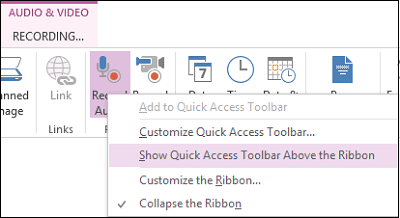
- التعاون المتزامن
لا يجب أن يكون OneNote مجرد دفتر ملاحظات شخصي خاص بك ، ولكن يمكن استخدامه في الواقع كمنصة تعاون جماعي متزامنة في الوقت الفعلي. يمكن للمستخدمين دعوة الآخرين إلى دفتر الملاحظات الخاص بهم ، ويمكنهم مشاركة علامات التبويب أو الأقسام أو الصفحات الفردية بحيث يمكن للمستخدمين المدعوين عرض المستندات المشتركة وتحريرها في الوقت الفعلي ، أو في أقرب مكان يمكنك إدارته بشكل واقعي. للتعاون ، أو توفير الوصول إلى دفتر ملاحظاتك كمصدر قاعدة بيانات لجميع المشاريع السابقة ومعلومات البحث التي تم جمعها.
ولكن انتظر هناك المزيد!
OneNote مليء بالفعل بالوظائف المفيدة على السطح ، من تحرير النص البسيط إلى مربعات الكلمات ، إلى مقتطفات الويب القوية والتنظيم وميزات إضافية مثل تسجيل الفيديو المخبوز مباشرةً. مع OneNote ، لن تضطر تقريبًا إلى مغادرة أو متصفح الويب الخاص بك للوصول إلى مجموعة واسعة من الأدوات. لم يعد Microsoft Word أو حتى تلك الملاحظات اللاصقة الصفراء على مكتبك تقطعها بعد الآن. لكنها تتحسن ، حيث أن OneNote لديها أكثر من مجرد حيل قليلة في جعبتها مع بعض ميزات الطاقة الأقل شهرة.

- تكامل Microsoft Office - تقريبًا ، سيعمل OneNote بشكل جيد مع تطبيقات Microsoft Office الأخرى حتى تتمكن من التصدير إلى مستند Word أو جدول بيانات Excel أو حتى عرض PowerPoint تقديمي أو إحضار المستندات إلى OneNote أيضًا. يمكنك حتى دمج OneNote مع Microsoft Teams ، منصة التعاون الجديدة العملاقة.
- تكامل الطرف الثالث - ميزة قياسية متوقعة ، لا سيما مع اتجاه تعاون الفريق الهائل لعام 2017 ، يحتوي OneNote على مجموعة قوية من تكامل تطبيقات الطرف الثالث لتبسيط عملك ، وتوسيع قائمة ميزات OneNote المثيرة للإعجاب بالفعل.
- منشور WordPress - مثال رائع على التكامل الممكن ، يمكن لمستخدمي OneNote نشر أعمالهم من OneNote مباشرةً إلى نظام WordPress الأساسي الخاص بهم. قد تكون هذه إضافة رائعة للمدون اليومي الذي يتطلع إلى توفير الوقت.
- أدوات التعلم - يمكن استخدام OneNote في الواقع كأداة للفصل الدراسي للمساعدة في التعليم ، من استبدال النشرات الورقية وأوراق العمل إلى العمل كدفتر ملاحظات رقمي ومساحة عمل للمشروع للطلاب. من خلال التعاون في الوقت الفعلي ، يمكن للمدرسين أيضًا التقدير والتقييم في OneNote مباشرةً. كما وسع التطبيق مؤخرًا ميزاته التعليمية.
- سحب النص من الصور - يمكن استخدام OneNote تمامًا مثل السحر ، لاستخراج النص من أي صورة تقوم بإحضارها إلى مساحة عملك. مفيد حقًا لاستخراج علامات الاقتباس من لقطة شاشة أو لقطة ويب للنص ، أو الحصول على تسميات توضيحية من الصور.
- تضمين جداول بيانات Excel - كجزء من تكامل MS Office ، يتيح OneNote للمستخدمين تضمين جداول بيانات Excel الخاصة بهم مباشرةً في OneNote. إذا كانت الجداول الأساسية لا تقطعها ، فإن دعم Excel يسمح بمزيد من التنظيم والمقارنة.
- إرسال ملاحظات بالبريد الإلكتروني - إذا كنت لا تريد دائمًا أن يكون لدى الآخرين وصول مباشر إلى دفتر ملاحظاتك ، فلا تتردد في مشاركة الملفات والمشاريع عبر بريدهم الإلكتروني.
- ارتباط داخلي - أداة تنظيمية رائعة أخرى للبقاء على اطلاع بأبحاثك ومواردك ، يسمح OneNote بالارتباط الداخلي للجمع بين أي وجميع الأقسام أو علامات التبويب أو الصفحات الموجودة لديك لربط المشاريع والمعلومات ذات الصلة.
- الحماية بكلمة المرور - بالنسبة إلى المستخدم المهتم بالأمان ، يتمتع OneNote بخاصية حماية كلمة المرور الرائعة. يمكن للمستخدمين حماية دفتر الملاحظات أو الأقسام الفردية أو علامات التبويب بكلمة مرور مطلوبة للوصول إلى الصفحة. رائعة عند مشاركة دفاتر الملاحظات ، ولكن مع إبقاء العين بعيدًا عن بعض المناطق المحددة فقط.
- قوالب الصفحة - إذا كانت السرعة هي مصدر قلقك ، فإن OneNote يسمح للمستخدمين بإنشاء وإعداد قوالب الصفحات الخاصة بهم لبدء أي مهمة بسرعة. بدلاً من إضاعة الدقائق الخمس الأولى من اجتماعك في تنظيم مساحة عملك ، ما عليك سوى تحميل نموذج "العرض التقديمي" وابدأ في الكتابة.
- مرسى ملاحظة أخذ - كتجربة مستخدم رائعة حقًا ، يحتوي OneNote على "وضع الإرساء" لعرض الحد الأدنى من مساحة العمل على شاشتك التي لن تتداخل مع النوافذ أو علامات التبويب الأخرى. يعد هذا أمرًا رائعًا عندما تقرأ مقالة أو مستندًا طويلاً حقًا وتريد مجرد نافذة صغيرة لتدوين الأشياء.
- تسجيلات البحث - إحدى أقوى ميزات OneNote هي القدرة على البحث في تسجيلات الصوت أو الفيديو عن كلمات أو عبارات معينة. هذه العملية ليست فورية تمامًا حيث يتعين على OneNote فهرسة التسجيلات الخاصة بك ، ولكن إذا تركت مفتوحة في وضع الخمول أثناء يوم عملك ، فسيحدث ذلك كله خلف الكواليس. ما عليك سوى البحث عن كلمة أو عبارة في OneNote وإذا كانت موجودة في تسجيل ، فسيظهر ذلك في النتائج.
فكيف يساعدني كل هذا؟
حسنًا ، ما ستستخدمه حقًا من OneNote سينخفض إلى ما تفعله في العمل كل يوم. ولكن مع وجود العديد من الوظائف المختلفة ، من الصعب عدم العثور على قائمة كبيرة من الأسباب لمواصلة استخدام OneNote. كما أوضحت أعلاه ، أنا شخصياً أستخدم OneNote كدفتر ملاحظات رقمي لتنظيم جميع مشاريعي الحالية والمكتملة.
تصادف أن تكون مشاريعي عبارة عن مقالات ، يمكن تقسيمها بدقة إلى أقسام لمواضيع مختلفة ، وعلامات تبويب لكل مشروع فردي. يوفر OneNote ببساطة النظام الأساسي المرن للمستخدمين لتخصيص أو تشغيل أو تدوين الملاحظات أو إنشاء مخططات تفصيلية معقدة مع جميع الأدوات اللازمة لتمكين التنظيم الغني ، وحتى التعاون.
